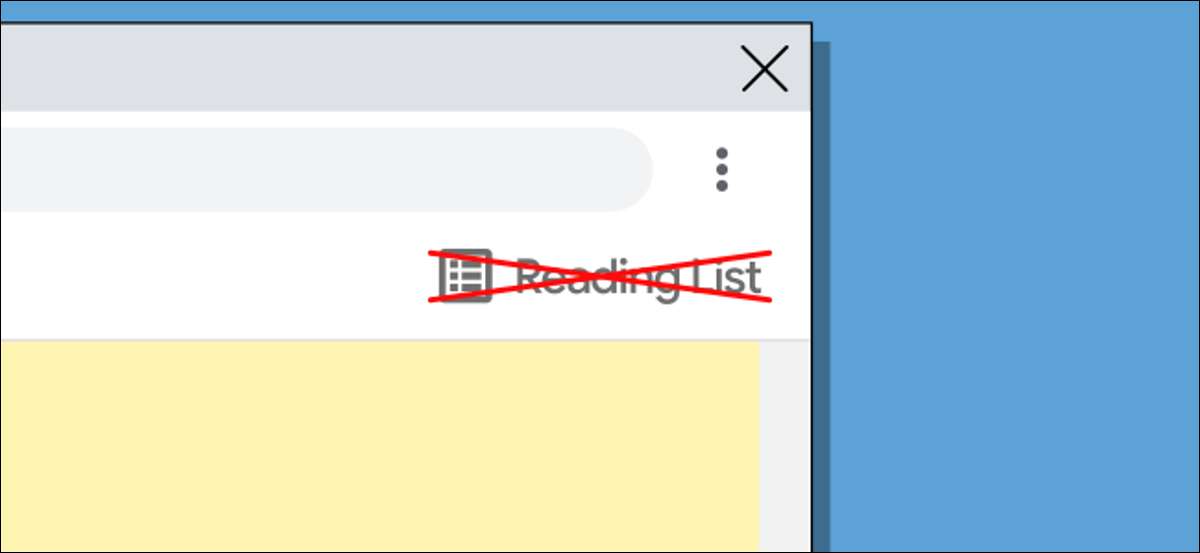
Chrome's " Lees lijst "Is een handige manier om pagina's en artikelen op te slaan voor later. Als u echter niet geïnteresseerd bent in de functie, kan de permanente knop in de bladwijzersbar irritant zijn. We laten je zien hoe je het kunt verwijderen.
De leeslijst is gewoon een plek om pagina's op te slaan om later te lezen. Het is een vergelijkbaar concept voor diensten zoals Zak Maar gebouwd recht in de Chrome-webbrowser. Op iPhone en iPad De leeslijst is eenvoudig te negeren als u het niet gebruikt, maar op het bureaublad neemt het ruimte in de Bookmarks-balk.
VERWANT: Wat is de chroom "Leeslijst", en hoe gebruik je het?
Verwijder de leeslijst in Chrome 90 en nieuwer
Beginnend Chroom 90 , u kunt de knop Leeslijst verbergen zonder een vlag te gebruiken. Dit is een veel eenvoudiger methode voor het verwijderen van de leeslijst zonder de noodzaak om de browser opnieuw te starten.
Om dit te doen, klikt u eenvoudig met de rechtermuisknop op de Bookmarks of de knop "Leeslijst" zelf.
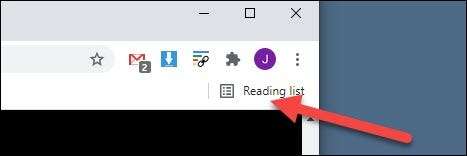
Verwijder vervolgens "Toon leeslijst" in het vervolgkeuzemenu.
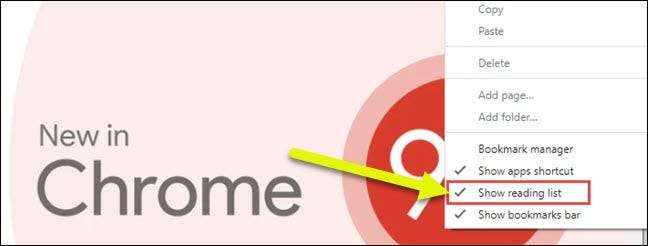
Dat is het! U kunt de leeslijst op elk gewenst moment terugbrengen door dit menu te openen en het opnieuw te controleren.
VERWANT: Hoe een webpagina toe te voegen aan de leeslijst van Google Chrome
Verwijder de leeslijst in Chrome 89 en ouder
Als u een oudere Build of Google Chrome uitvoert, is er geen officiële manier om de functie Leeslijst te verbergen. In plaats daarvan zullen we een chrome gebruiken " vlag "Om het uit te schakelen. Hoewel het niet ideaal werkt, werkt het, en het is gemakkelijk om te doen.
Waarschuwing: Kenmerken die achter Chrome-vlaggen worden geplaatst, zijn er om een reden. Ze kunnen onstabiel zijn, kunnen de prestaties van uw browser negatief beïnvloeden en kunnen verdwijnen zonder kennisgeving. Schakel vlaggen op eigen risico in.
Eerst open
Google Chrome
op uw Windows, Mac of Linux-pc. Typ dan
Chrome: // vlaggen
in de adresbalk en druk op Enter.
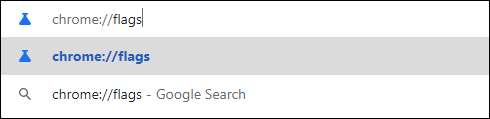
Voer vervolgens de "leeslijst" in het zoekvak in. Dit zal een vlag opbrengen die eenvoudig is getiteld "Leeslijst".
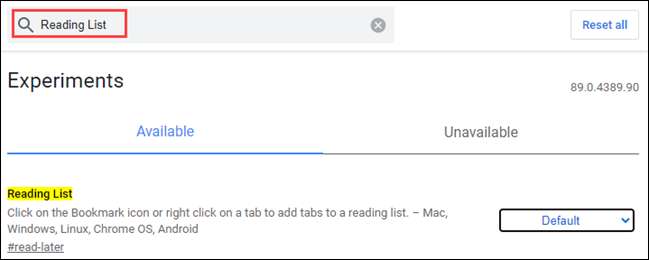
Selecteer "Uitgeschakeld" vanuit het bijbehorende vervolgkeuzemenu voor de vlag.
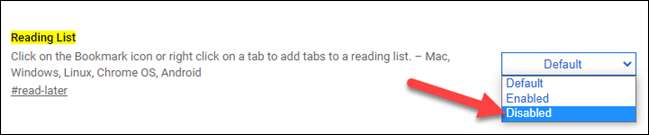
Chrome vraagt nu om de browser opnieuw te starten om de wijzigingen toe te passen. Klik op de knop "Relaunch" onder aan het scherm.
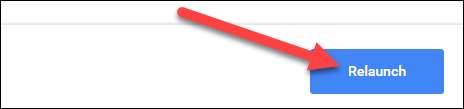
De browser zal sluiten, en wanneer het opnieuw wordt geopend, is de knop "Leeslijst" niet langer in de Bookmarks-bar.
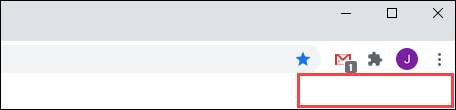
Om de knop terug te brengen, gaat u gewoon naar de vlag van de chroom en wijzigt u deze naar "Standaard" of "ingeschakeld". Het zou leuk zijn om een meer "officiële" methode te hebben om dit te doen, maar tot (of als) dat komt, werkt dit.
VERWANT: Hoe Google Chrome-vlaggen in te schakelen om beta-functies te testen







